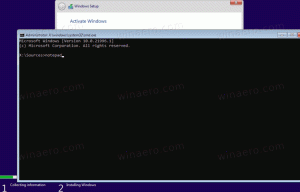Tøm posisjonsloggen i Windows 10
Slik sletter du posisjonshistorikk i Windows 10
Plasseringsdataene brukes av ulike Windows-tjenester og tredjepartsapper for å gi deg landsspesifikk informasjon. For eksempel kan en nyhetsapp vise deg lokale nyheter, og en vær-app kan bruke stedsinformasjon for å gi deg den faktiske værmeldingen. Windows 10 lagrer standard posisjonshistorikk i 24 timer, så installerte apper kan få tilgang til den.
Annonse
Windows 10 er i stand til å oppdage din nåværende posisjon ved å bruke parameterne til et nettverk enheten din er koblet til, GPS (hvis tilgjengelig) og andre metoder (se nedenfor). Windows 10 lar deg også spesifisere en standardplassering for enheten din som operativsystemet, de installerte appene og tjenestene deres kan deretter brukes når andre metoder for å bestemme plasseringen ikke kan brukes, f.eks. GPS-mottakeren er ikke det tilgjengelig. Når plasseringsinnstilling er aktivert, kan installerte apper få tilgang til de nylige plasseringene dine ved å bruke posisjonsloggen som er akkumulert av operativsystemet og lagret i en begrenset periode (24 timer).
Enhetsplasseringsinnstillingen aktiverer visse Windows-funksjoner som automatisk innstilling av tidssonen eller Finn min enhet for å fungere ordentlig. Når enhetens plasseringsinnstilling er aktivert, vil Microsofts plasseringstjeneste bruke en kombinasjon av global posisjoneringstjeneste (GPS), trådløse tilgangspunkter i nærheten, mobilmaster og IP-adressen din for å fastslå enhetens plassering. Avhengig av egenskapene til enheten din, kan enhetens plassering bestemmes med varierende grad av nøyaktighet og kan i noen tilfeller bestemmes nøyaktig.
Windows 10 bruker Geolokaliseringstjeneste som må være aktivert og kjøre, ellers vil ikke operativsystemet kunne oppdage plasseringen til enheten din.
I dag skal vi se hvordan du sletter posisjonsloggen for din Windows 10-enhet.
For å slette posisjonsloggen i Windows 10,
- Åpen Innstillinger-appen.
- Naviger til Personvern > Plassering.

- På høyre side, gå til Posisjonshistorikk seksjon.
- Klikk på Klar knapp.

- Et hakemerke vises ved siden av Klar -knappen som indikerer at posisjonsloggen på datamaskinen din er slettet.
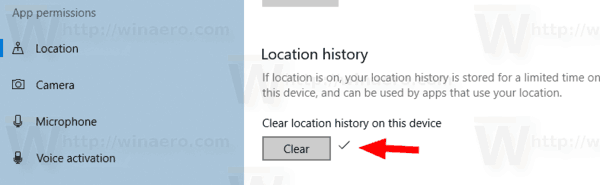
Det er det.
Relaterte artikler:
- Angi eller endre standardplassering i Windows 10
- Deaktiver apptilgang til plassering i Windows 10
- Hindre Cortana fra å få tilgang til plassering i Windows 10